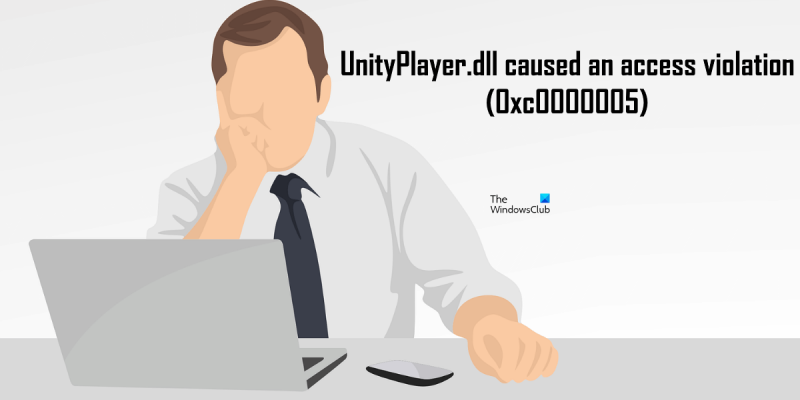Ως ειδικός πληροφορικής, με ρωτούν συχνά για τα διάφορα μηνύματα λάθους που βλέπουν οι άνθρωποι στους υπολογιστές τους. Ένα από τα πιο συνηθισμένα μηνύματα σφάλματος είναι το σφάλμα 'UnityPlayer.dll προκάλεσε παραβίαση πρόσβασης (0xc0000005)'. Αυτό το σφάλμα προκαλείται από ένα κατεστραμμένο αρχείο ή ένα αρχείο που δεν είναι συμβατό με το λειτουργικό σας σύστημα. Υπάρχουν μερικοί τρόποι για να διορθώσετε αυτό το σφάλμα, αλλά ο πιο συνηθισμένος τρόπος είναι απλώς να επανεγκαταστήσετε το παιχνίδι ή το πρόγραμμα που προκαλεί το σφάλμα. Αυτό συνήθως θα αντικαταστήσει το κατεστραμμένο αρχείο και θα επιτρέψει στο παιχνίδι ή το πρόγραμμα να εκτελεστεί σωστά. Εάν βλέπετε συχνά αυτό το σφάλμα, είναι επίσης καλή ιδέα να ελέγχετε για ενημερώσεις για το παιχνίδι ή το πρόγραμμά σας. Συχνά, οι προγραμματιστές κυκλοφορούν ενημερώσεις που διορθώνουν κοινά σφάλματα όπως αυτό. Επομένως, παρακολουθήστε τις ενημερώσεις και εγκαταστήστε τις μόλις είναι διαθέσιμες. Τέλος, εάν εξακολουθείτε να βλέπετε αυτό το σφάλμα αφού δοκιμάσετε όλα τα παραπάνω, ίσως χρειαστεί να επικοινωνήσετε με τον προγραμματιστή του παιχνιδιού ή του προγράμματος για περαιτέρω βοήθεια. Μπορεί να είναι σε θέση να σας παράσχουν μια πιο συγκεκριμένη επιδιόρθωση για το πρόβλημά σας.
Ορισμένοι χρήστες δεν μπορούν να παίξουν παιχνίδια που χρησιμοποιούν το αρχείο UnityPlayer.dll. Σύμφωνα με αυτούς, τα παιχνίδια συνεχίζουν να καταρρέουν λόγω σφάλματος παραβίασης πρόσβασης. Το UnityPlayer.dll είναι μια βιβλιοθήκη δυναμικών συνδέσμων που είναι υπεύθυνη για τη δημιουργία τρισδιάστατου υλικού για παιχνίδια και κινούμενους χαρακτήρες. Αναπτύχθηκε από την Payload Studios. Όταν κοιτούσαν το αρχείο καταγραφής σφαλμάτων στο πρόγραμμα προβολής συμβάντων, είδαν Το UnityPlayer.dll προκάλεσε παραβίαση πρόσβασης (0xc0000005) μήνυμα λάθους. Εάν τα παιχνίδια που χρησιμοποιούν το UnityPlayer.dll κολλάνε στο σύστημά σας λόγω σφάλματος παραβίασης πρόσβασης, οι λύσεις που παρέχονται σε αυτό το άρθρο ενδέχεται να σας βοηθήσουν να διορθώσετε το πρόβλημα.

Το UnityPlayer.dll προκάλεσε παραβίαση πρόσβασης (0xc0000005)
Εάν τα παιχνίδια που χρησιμοποιούν το αρχείο UnityPlayer.dll κολλήσουν στο σύστημά σας και δείτε ' Το UnityPlayer.dll προκάλεσε παραβίαση πρόσβασης (0xc0000005) στο αρχείο καταγραφής σφαλμάτων, δοκιμάστε τις παρακάτω λύσεις για να το διορθώσετε.
- Εκτελέστε το παιχνίδι ως διαχειριστής
- Ξεκλειδώστε το antivirus
- Αντιμετώπιση προβλημάτων σε κατάσταση καθαρής εκκίνησης
- Απενεργοποιήστε το overclocking της CPU
- Απενεργοποιήστε το προφίλ XMP
- Αναβαθμίστε τη μνήμη RAM σας
Ας ρίξουμε μια ματιά σε όλες αυτές τις διορθώσεις λεπτομερώς.
πώς καταστρέφονται τα αρχεία
1] Εκτελέστε το παιχνίδι ως διαχειριστής.
Αυτό είναι το πρώτο πράγμα που πρέπει να κάνετε. Εκτελέστε το προβληματικό παιχνίδι ως διαχειριστής και δείτε αν αυτό βοηθά. Εάν το πρόβλημα οφείλεται σε δικαιώματα διαχειριστή, η εκτέλεση ως διαχειριστής θα επιλύσει το πρόβλημα. Για να το κάνετε αυτό, κάντε δεξί κλικ στη συντόμευση της επιφάνειας εργασίας του παιχνιδιού και επιλέξτε Εκτελέστε ως διαχειριστής .
Εάν αυτό λύσει το πρόβλημα, μπορείτε να κάνετε το παιχνίδι σας να εκτελείται πάντα ως διαχειριστής.
2] Ξεκλειδώστε το Antivirus
Το Antivirus προστατεύει τα συστήματά μας από διάφορους τύπους απειλών. Αλλά μερικές φορές μπλοκάρουν τα γνήσια αρχεία, θεωρώντας τα απειλή. Αυτό είναι ένα ψευδώς θετικό antivirus που μπορεί να αποφευχθεί. Στην περίπτωσή σας, το σφάλμα σχετίζεται με το αρχείο UnityPlayer.dll. Ως εκ τούτου, είναι πολύ πιθανό το πρόγραμμα προστασίας από ιούς να θεωρεί αυτό το αρχείο ως απειλή για το σύστημά σας. Μπορείτε να το ελέγξετε απενεργοποιώντας προσωρινά το πρόγραμμα προστασίας από ιούς.
Απενεργοποιήστε το πρόγραμμα προστασίας από ιούς και, στη συνέχεια, ξεκινήστε το παιχνίδι. Να δούμε αν θα πετάξει και αυτή τη φορά. Εάν το παιχνίδι εκτελείται σωστά, θα πρέπει να ενημερώσετε το πρόγραμμα προστασίας από ιούς ότι το αρχείο UbityPlayer.dll είναι αυθεντικό προσθέτοντάς το στη λίστα εξαιρέσεων του προγράμματος προστασίας από ιούς. Στην Ασφάλεια των Windows, μπορείτε εύκολα να εξαιρέσετε ένα πρόγραμμα ή . Εάν χρησιμοποιείτε ένα πρόγραμμα προστασίας από ιούς τρίτου κατασκευαστή, διαβάστε το εγχειρίδιο ή επικοινωνήστε με την υποστήριξη για να μάθετε πώς.
3] Αντιμετώπιση προβλημάτων σε κατάσταση καθαρής εκκίνησης
Εάν το πρόβλημα παραμένει, ελέγξτε εάν η εφαρμογή ή το λογισμικό προκαλεί διένεξη με το παιχνίδι. Αντιμετώπιση προβλημάτων σε κατάσταση καθαρής εκκίνησης. Το σύστημα λέγεται ότι ξεκινά σε κατάσταση καθαρής εκκίνησης με όλες τις εφαρμογές τρίτων και τις υπηρεσίες εκκίνησης απενεργοποιημένες. Ως εκ τούτου, πρέπει να απενεργοποιήσετε όλες τις υπηρεσίες και τις εφαρμογές τρίτων για να αρχίσετε να χρησιμοποιείτε το MSConfig και στη συνέχεια να επανεκκινήσετε το σύστημα για να εισέλθετε στην κατάσταση καθαρής εκκίνησης.
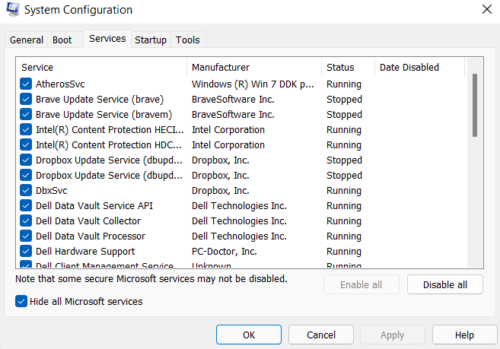
Στην κατάσταση Καθαρής εκκίνησης, ξεκινήστε το παιχνίδι και δείτε αν εξακολουθεί να κολλάει. Διαφορετικά, μια εφαρμογή ή υπηρεσία τρίτου μέρους θα έρθει σε διένεξη με το παιχνίδι και θα προκαλέσει απροσδόκητη κατάρρευση. Τώρα το επόμενο βήμα σας είναι να προσδιορίσετε τι προκαλεί το πρόβλημα. Για να το κάνετε αυτό, ξεκινήστε το MSConfig και ενεργοποιήστε την εκκίνηση όλων των υπηρεσιών και εφαρμογών τρίτων και επανεκκινήστε τον υπολογιστή σας σε κανονική λειτουργία. Εάν έχετε πάρα πολλές υπηρεσίες τρίτων, ενεργοποιήστε τις μισές από αυτές και επανεκκινήστε τον υπολογιστή σας. Τώρα ελέγξτε αν το πρόβλημα εξακολουθεί να υπάρχει. Εάν το πρόβλημα επανεμφανιστεί, μία από τις υπηρεσίες ή τις εφαρμογές εκκίνησης που μόλις ενεργοποιήσατε προκαλεί το πρόβλημα.
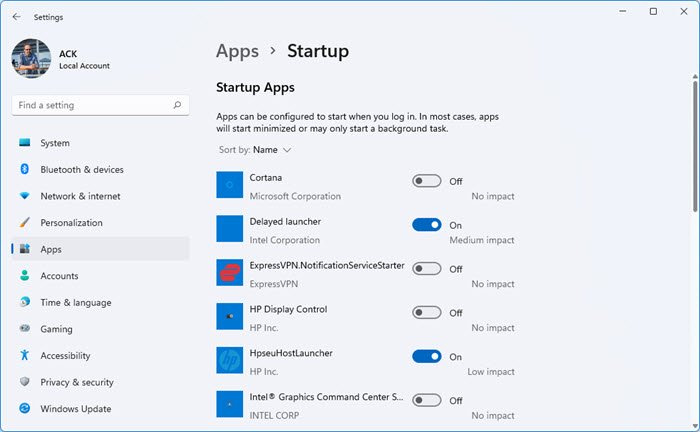
Τώρα πρώτα ελέγξτε εάν η εφαρμογή που εκτελείτε προκαλεί το πρόβλημα. Για να το κάνετε αυτό, απενεργοποιήστε όλες τις εφαρμογές εκκίνησης μία προς μία και δείτε εάν το πρόβλημα εξαφανίζεται. Εάν ναι, τότε αυτή η εφαρμογή εκκίνησης είναι ο ένοχος. Τώρα καταργήστε την εγκατάσταση αυτής της εφαρμογής ή ελέγξτε εάν μια ενημερωμένη έκδοση είναι διαθέσιμη στον επίσημο ιστότοπο της.
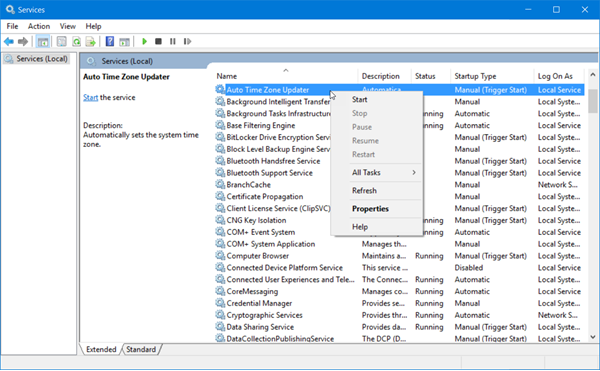
Εάν η εφαρμογή που εκτελείτε δεν προκαλεί το πρόβλημα, μια υπηρεσία παρασκηνίου τρίτου μέρους μπορεί να είναι ο ένοχος. Εκτελέστε το MSConfig, αποκρύψτε όλες τις υπηρεσίες της Microsoft και, στη συνέχεια, απενεργοποιήστε μία από τις υπηρεσίες τρίτων. Επανεκκινήστε το σύστημά σας και ελέγξτε αν το πρόβλημα εξακολουθεί να υπάρχει. Επαναλάβετε αυτήν τη διαδικασία για να ελέγξετε ποια υπηρεσία τρίτου μέρους προκαλεί το πρόβλημα. Αφού προσδιορίσετε την υπηρεσία τρίτου μέρους, απενεργοποιήστε την μέσω της εφαρμογής διαχείρισης υπηρεσιών.
Με βάση τα σχόλια ορισμένων χρηστών που επηρεάστηκαν, οι ακόλουθες εφαρμογές προκάλεσαν το πρόβλημα:
- Εφαρμογή απομακρυσμένης επιφάνειας εργασίας Citrix.
- Χώρος εργασίας Citrix.
Εάν έχετε εγκαταστήσει κάποια από τις παραπάνω εφαρμογές στο σύστημά σας, απεγκαταστήστε τις ή ενημερώστε τις (αν υπάρχει διαθέσιμη ενημερωμένη έκδοση στον επίσημο ιστότοπο) και δείτε εάν το σφάλμα υποχωρεί. Επίσης, απεγκαταστήστε το πρόγραμμα οδήγησης Citrix από τη Διαχείριση Συσκευών. Για να το κάνετε αυτό, κάντε δεξί κλικ στο πρόγραμμα οδήγησης Citrix στη Διαχείριση Συσκευών και επιλέξτε Διαγραφή συσκευής επιλογή.
4] Απενεργοποιήστε το overclocking της CPU
Η διαδικασία αύξησης της συχνότητας ρολογιού του επεξεργαστή ονομάζεται overclocking του επεξεργαστή. Με απλά λόγια, το overclocking της CPU είναι η διαδικασία λειτουργίας της CPU σε υψηλότερη συχνότητα από την προεπιλεγμένη ρύθμιση του κατασκευαστή. Σε ορισμένες περιπτώσεις, το overclocking του επεξεργαστή δημιουργεί προβλήματα στον υπολογιστή. Εάν έχετε υπερχρονίσει τον επεξεργαστή σας, απενεργοποιήστε τον και δείτε αν αυτό βοηθάει.
5] Απενεργοποιήστε το προφίλ XMP
Το προφίλ XMP ή το Extreme Memory Profile χρησιμοποιείται για τη βελτίωση της απόδοσης στα παιχνίδια. Αναπτύχθηκε για πρώτη φορά από την Intel και χρησιμοποιείται πλέον από όλους τους κατασκευαστές RAM υψηλής απόδοσης. Εάν η RAM σας υποστηρίζει το προφίλ XMP, θα δείτε μια επιλογή για να το ενεργοποιήσετε στο BIOS. Εάν έχετε ενεργοποιήσει το προφίλ XMP για τη μνήμη RAM σας, η απενεργοποίησή του μπορεί να λύσει το πρόβλημα. Μεταβείτε στο BIOS του συστήματός σας και αναζητήστε την επιλογή απενεργοποίησης του προφίλ XMP.
6] Αναβαθμίστε τη μνήμη RAM σας
Ορισμένοι χρήστες κατάφεραν να επιλύσουν το πρόβλημα αναβαθμίζοντας τη μνήμη RAM τους. Μπορείτε επίσης να το δοκιμάσετε αυτό. Ωστόσο, σας συνιστούμε να αναβαθμίσετε τη μνήμη RAM μόνο εάν το σύστημά σας δεν έχει αρκετή μνήμη για να τρέξει το παιχνίδι σύμφωνα με τις απαιτήσεις υλικού του παιχνιδιού.
Ανάγνωση : Διορθώστε το σφάλμα Witcher 3 που δεν βρέθηκε VCOMP110.dll.
Πώς να διορθώσετε το σφάλμα DLL;
Τα αρχεία DLL απαιτούνται από τα προγράμματα για να εκτελούνται σωστά σε υπολογιστή. Όταν εγκαθιστάτε ένα πρόγραμμα, τα απαραίτητα αρχεία DLL εγκαθίστανται επίσης στο σύστημά σας. Ένας από τους πιθανούς λόγους για το σφάλμα αρχείου DLL που λείπει είναι η εσφαλμένη εγκατάσταση του παιχνιδιού. Εάν διακόψετε τη διαδικασία εγκατάστασης ή δεν εγκαταστήσετε σωστά το παιχνίδι, ενδέχεται να λείπουν σημαντικά αρχεία που απαιτούνται για το παιχνίδι.
Εάν λάβετε ένα σφάλμα αρχείου DLL που λείπει, πρέπει να εγκαταστήσετε ξανά το πρόγραμμα ή να επιδιορθώσετε τα αρχεία συστήματος εκτελώντας σαρώσεις SFC και DEK. Θα βρείτε πολλούς ιστότοπους που προσφέρουν αρχεία DLL για λήψη. Αλλά δεν συνιστούμε τέτοιους ιστότοπους για λήψη αρχείων DLL. Αντίθετα, μπορείτε να αντιγράψετε το αρχείο DLL που λείπει από άλλον υπολογιστή που λειτουργεί στον υπολογιστή σας.
Πώς να διορθώσετε το UnityPlayer.dll δεν βρέθηκε;
Το μήνυμα σφάλματος μιλάει από μόνο του. Το παιχνίδι που εκτελείτε δεν βρίσκει το αρχείο UnityPlayer.dll στο σύστημά σας. Αυτό το σφάλμα παρουσιάζεται συνήθως εάν μετακινήσετε τα αρχεία του παιχνιδιού από το φάκελο εγκατάστασης σε άλλη θέση. Αντιγράψτε όλα τα αρχεία του παιχνιδιού και μετακινήστε τα στο φάκελο εγκατάστασης του παιχνιδιού και, στη συνέχεια, ξεκινήστε το παιχνίδι. Πρέπει να δουλέψει.
Εάν αυτό δεν σας βοηθήσει, απεγκαταστήστε και εγκαταστήστε ξανά το παιχνίδι. Αλλά προτού συνεχίσετε, βεβαιωθείτε ότι έχετε δημιουργήσει αντίγραφα ασφαλείας όλων των δεδομένων του παιχνιδιού σας στο cloud.
Ελπίζω αυτό να βοηθήσει.
Διαβάστε περισσότερα : Διορθώστε το σφάλμα vulkan-1.dll που δεν βρέθηκε ή λείπει στα Windows.